Как запланировать отправку электронной почты в Gmail?
Планирование электронной почты может быть очень экономным и полезным для большинства пользователей, которым требуется эта функция для их почтовых клиентов. Google добавил новую функцию расписания электронной почты для Gmail в апреле 2019 года. До этого пользователю приходилось использовать стороннее расширение / надстройку для планирования электронной почты. Однако теперь, в Gmail, довольно просто запланировать электронную почту на время и дату, которые пользователь хочет. В этой статье мы расскажем вам о том, как вы можете запланировать электронную почту в Gmail.
 Расписание отправки электронной почты на Gmail
Расписание отправки электронной почты на Gmail
Программы для Windows, мобильные приложения, игры - ВСЁ БЕСПЛАТНО, в нашем закрытом телеграмм канале - Подписывайтесь:)
Как запланировать электронную почту на рабочем столе
Это для пользователей, которые используют Gmail на рабочем столе для отправки и получения электронной почты. Любой браузер будет работать для этого метода, потому что эта функция существует в клиенте Gmail, а не в браузере. В Gmail теперь есть маленькая стрелка на кнопке отправки, которая может привести к опции «Расписание отправки» для письма, которое пишет пользователь. Выполните следующие шаги, чтобы попробовать это:
- Откройте веб-браузер и перейдите к Gmail стр. Войдите в свою учетную запись Gmail, указав имя пользователя и пароль.
- Нажмите на кнопку «Написать письмо» слева, чтобы начать писать новое письмо.
 Составление нового электронного письма
Составление нового электронного письма - Заполните все поля и заполните все, что вы пишете или прикрепляете к своей электронной почте. Теперь нажмите на значок стрелки на кнопке «Отправить» и выберите «Расписание отправки».
 Выбор расписания электронной почты
Выбор расписания электронной почты - Он предоставит основное запланированное время и пользовательскую дату и время, которые вы можете выбрать для отправки электронного письма.
 Выбор даты и времени для электронной почты
Выбор даты и времени для электронной почты - После того, как вы запланировали электронную почту, ее можно найти в разделе «Запланированные».
 График раздела
График раздела - Чтобы отменить электронное письмо, вы можете просто удалить электронное письмо в разделе «Запланированные» или открыть электронное письмо и нажать «Отменить отправку».
 Отмена запланированного электронного письма
Отмена запланированного электронного письма
Как запланировать электронную почту на Android / iPhone
Это похоже на настольный метод; однако интерфейс и параметры будут немного отличаться. Большинство пользователей могут не иметь доступа к своему ПК постоянно. Поэтому им может понадобиться использовать эту функцию в приложении Gmail на телефоне. Убедитесь, что на вашем телефоне установлена последняя версия приложения Gmail. Чтобы попробовать запланированную электронную почту на вашем телефоне, выполните следующие действия:
- Откройте приложение Gmail на телефоне и коснитесь значка со знаком «+», чтобы начать новое письмо.
 Открытие приложения Gmail и создание нового электронного письма
Открытие приложения Gmail и создание нового электронного письма - Теперь введите адрес электронной почты получателя, тему и адрес электронной почты, который вы хотите отправить. Когда вы закончите, нажмите на значок меню (три точки) в верхнем правом углу.
- Выберите опцию Расписание отправки в списке.
 Выбор варианта отправки по расписанию
Выбор варианта отправки по расписанию - Это покажет вам последнее запланированное время, которое вы использовали, или некоторые другие опции. Вы также можете нажать на «Выбрать дату и время», чтобы добавить расписание для электронной почты.
 Установка даты и времени для электронной почты
Установка даты и времени для электронной почты - Это запланирует электронную почту на время, которое вы установили. Вы можете найти запланированное электронное письмо в разделе «Запланированные» в разделе «Отправленные». Чтобы отменить запланированное электронное письмо, просто откройте его и нажмите на кнопку «Отменить отправку».
Программы для Windows, мобильные приложения, игры - ВСЁ БЕСПЛАТНО, в нашем закрытом телеграмм канале - Подписывайтесь:)

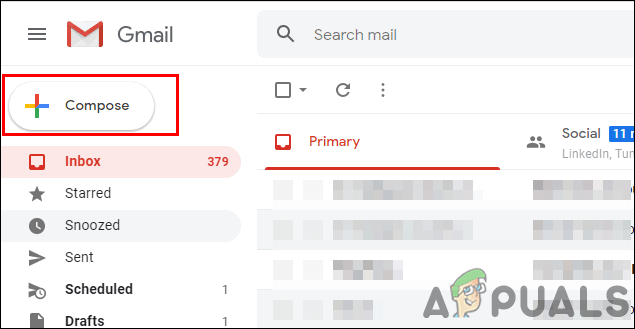 Составление нового электронного письма
Составление нового электронного письма Выбор расписания электронной почты
Выбор расписания электронной почты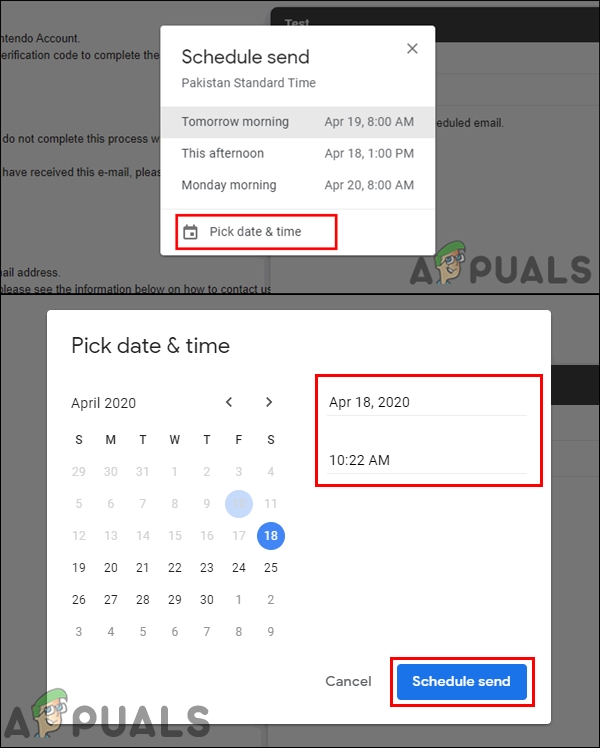 Выбор даты и времени для электронной почты
Выбор даты и времени для электронной почты График раздела
График раздела Отмена запланированного электронного письма
Отмена запланированного электронного письма Открытие приложения Gmail и создание нового электронного письма
Открытие приложения Gmail и создание нового электронного письма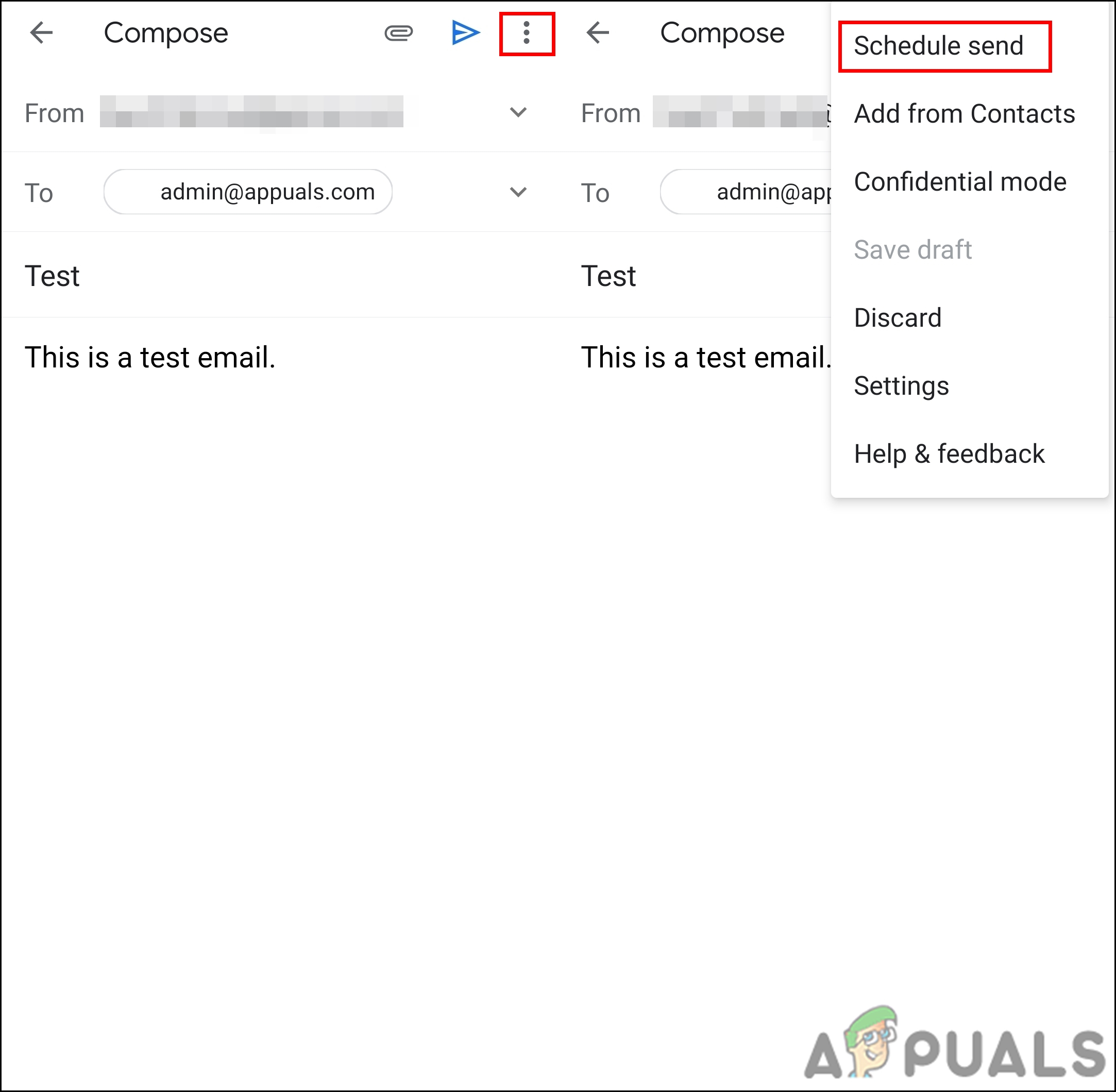 Выбор варианта отправки по расписанию
Выбор варианта отправки по расписанию Установка даты и времени для электронной почты
Установка даты и времени для электронной почты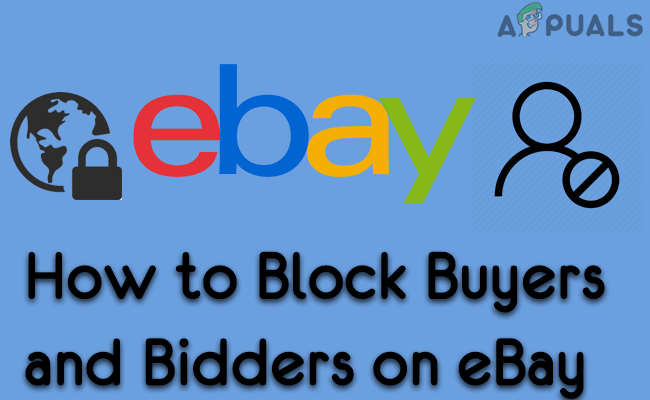

![[FIX] Ошибка iTunes -42110 при покупке или загрузке мультимедиа](https://ddok.ru/wp-content/uploads/2020/05/iTunes-Error-42110.png)
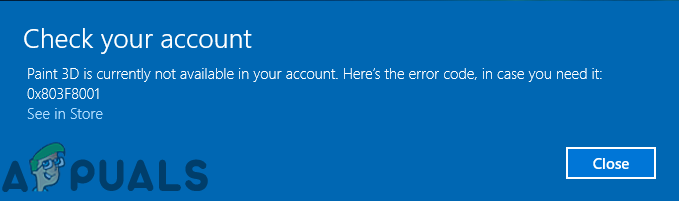
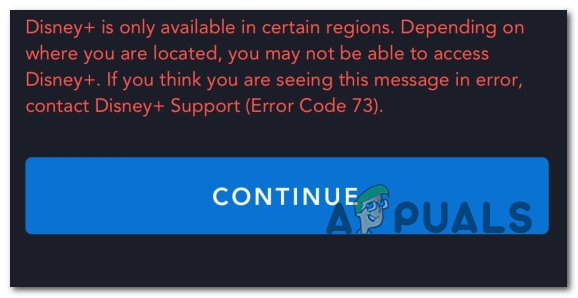
![[FIX] Белая полоса, закрывающая верхнюю часть проводника Windows](https://ddok.ru/wp-content/uploads/2020/12/White-bar-covering-top-portion-of-Windows-Explorer-768x432.jpg)